苹果电脑如何实现投屏到投影仪?
8
2025-04-09
对于苹果电脑的用户来说,了解自己设备的详细配置信息是非常有必要的,这不仅有助于更好地使用设备,还能在遇到问题时快速定位。对于想要升级设备或更换配件的用户,准确的配置信息可以作为参考。本文将详细介绍如何在不借助第三方软件的情况下查看苹果电脑的配置参数,并且展示第三方软件能够提供哪些额外信息。
通过“关于本机”功能
几乎所有的Mac型号都自带查看系统信息的“关于本机”功能,用户可以很轻松地获取基本的配置信息:
1.在桌面上点击左上角的苹果菜单。
2.选择“关于本机”选项。
3.在弹出的窗口中,可以看到“概览”标签页,这里会显示Mac的型号、序列号、启动盘容量、内存大小等基本配置信息。
查看更详细配置
若想查看更详细的配置信息,可以在“系统信息”界面中获得:
1.在“关于本机”界面,点击右下角的“系统报告”按钮。
2.系统信息窗口将展开更多选项卡,如“硬件”、“软件”等。
3.在“硬件”选项卡下,可以看到“处理器名称”、“速度”、“内存”、“串行-UUID”等多个详细的硬件信息。
使用终端指令获取具体信息
对于熟悉MacOS的用户来说,通过终端使用系统命令也是一个专业且详细查看配置的途径:
1.打开“终端”应用。
2.输入命令`system_profiler`,按回车。
3.终端会输出非常详细的系统报告信息,包括处理器、内存、SATA设备、网络等。
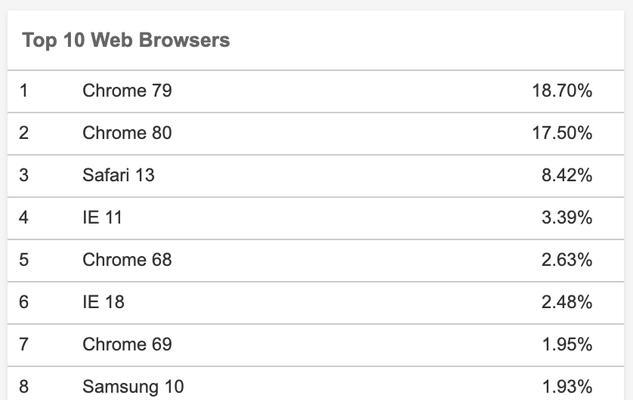
虽然苹果自带的工具已经可以提供相当详尽的配置信息,但第三方软件往往能提供更深层次的技术细节,甚至一些便捷的性能测试功能。
详细硬件检测
第三方软件如“Speccy”或“iStatMenus”可以提供比系统自带工具更为详细的硬件信息,例如更详细地查看每个内存插槽的使用情况、热传感器读数、硬盘健康状态等。
性能测试
第三方软件还可以执行各种性能测试,例如:
内存测试:检测内存条的实际运行频率和时序等,确保内存质量。
磁盘测试:对硬盘进行读写速度测试,了解存储设备的性能。
GPU测试:如果您的Mac配备了独立显卡,一些软件可以对显卡性能进行基准测试。
系统监控
一些第三方软件,如“MacsFanControl”,可以允许用户监控和控制Mac的风扇速度,这对于发热和噪音敏感的用户来说非常有帮助。

在使用第三方软件时请确保来源可靠,且注意隐私和安全问题。避免下载来源不明或者存在安全漏洞的软件,以免对您的设备造成不必要的风险。
对于任何系统或硬件改动操作之前,建议进行数据备份,以防数据丢失。
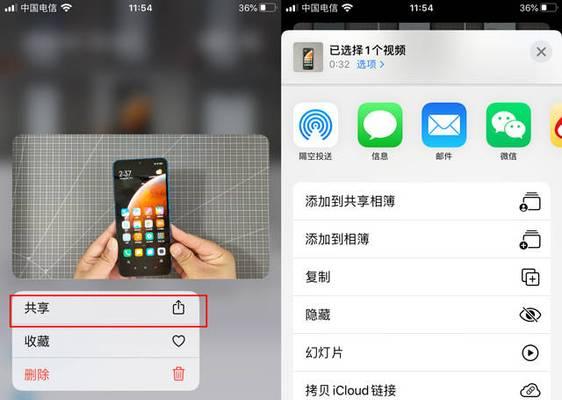
通过以上的步骤,无论是通过苹果自带的工具还是第三方软件,您都可以详细了解自己的苹果电脑配置参数。无论您是新手用户还是资深玩家,掌握了这些信息,将有助于您更高效地使用和管理您的苹果设备。随着技术的不断进步,建议用户定期更新软件和系统,并且关注硬件的升级信息,以便于随时掌握最新的技术动态。
版权声明:本文内容由互联网用户自发贡献,该文观点仅代表作者本人。本站仅提供信息存储空间服务,不拥有所有权,不承担相关法律责任。如发现本站有涉嫌抄袭侵权/违法违规的内容, 请发送邮件至 3561739510@qq.com 举报,一经查实,本站将立刻删除。